文章詳情頁
Win10提示顯示器輸入不支援怎么解決?
瀏覽:5日期:2022-09-19 16:43:37
最近有Win10用戶反映,電腦開機后顯示器出現提示“輸入不支援”,用戶不知道這是什么問題,也不知道該怎么解決,為此非常苦惱。那么,Win10提示顯示器輸入不支援怎么解決呢?其實,出現“輸入不支援”的原因是電腦設置的分辨率超出了顯示器的范圍,所以我們只需更改電腦的分辨率即可。下面,我們就一起往下看看Win10提示顯示器輸入不支援的解決方法。

方法/步驟
1、在電腦桌面右鍵,【顯示設置】;
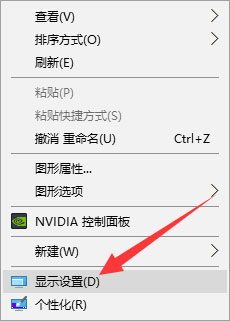
2、在“設置”窗口,點擊【高級顯示設置】;
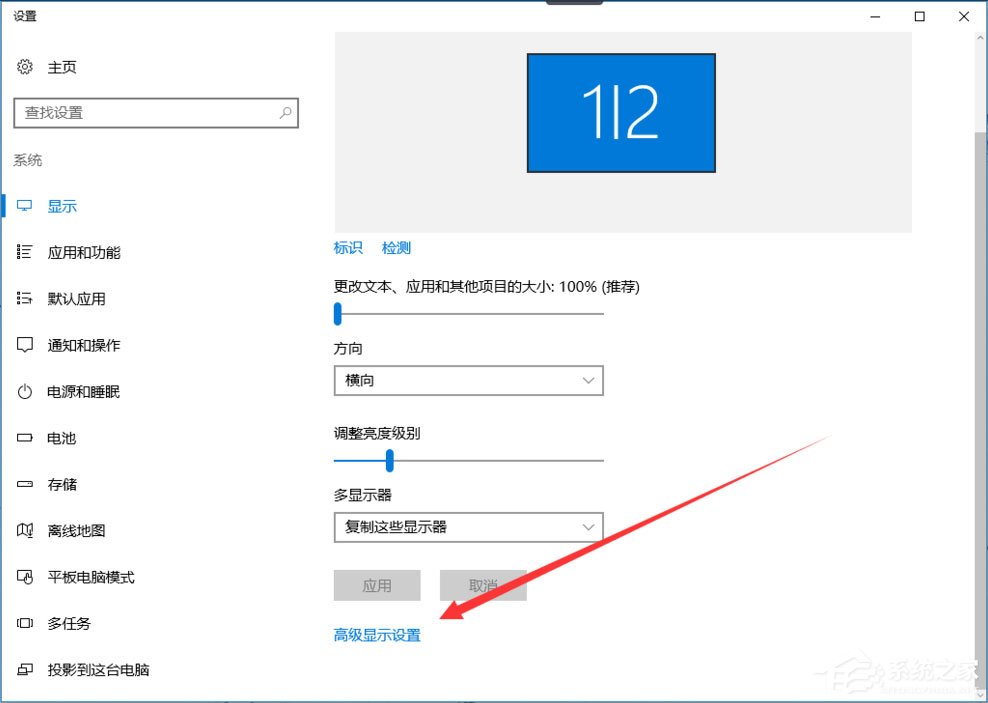
3、在“高級顯示設置”窗口,把分辨率改成顯示器支持的數值,并【應用】;
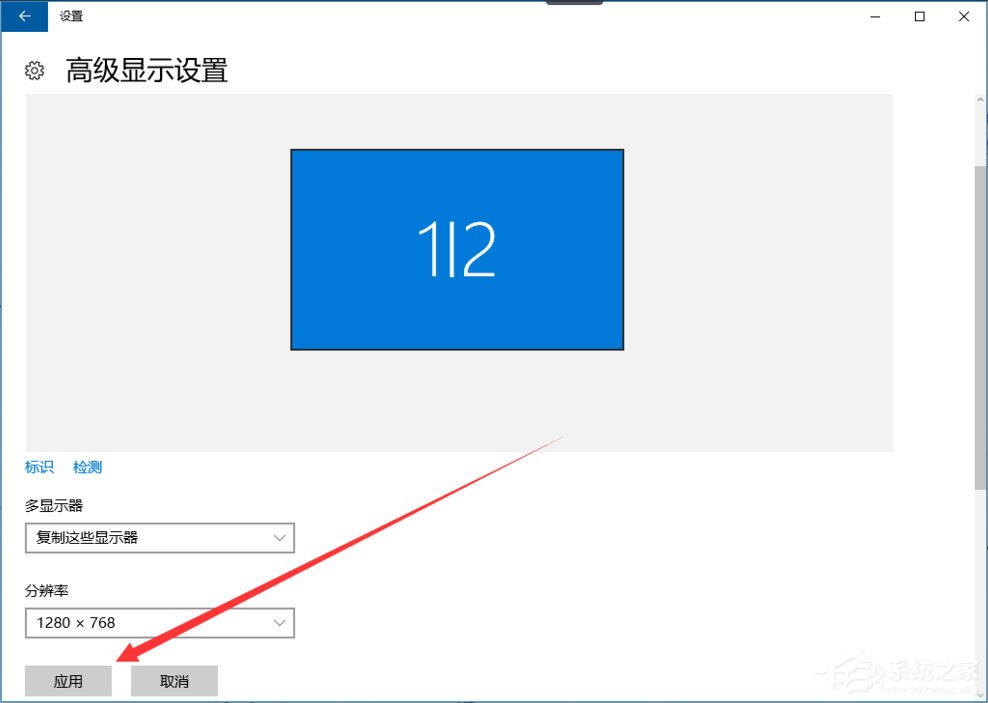
4、電腦出現“保留這些顯示設置嗎”的提示,選擇【保留更改】;
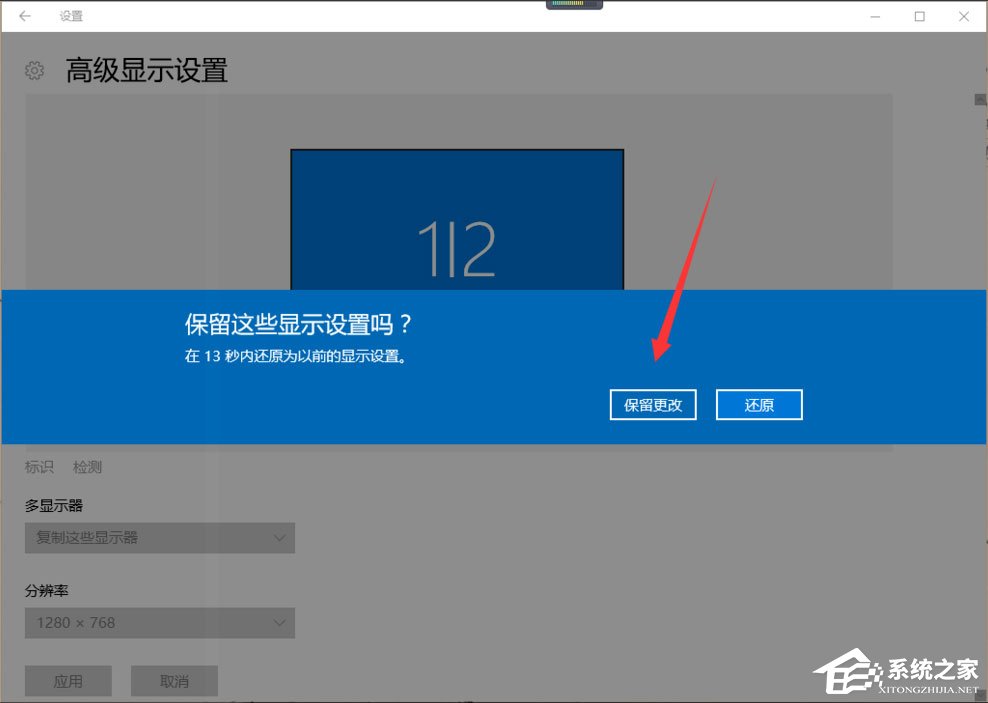
5、此時顯示器已經顯示出電腦桌面了。
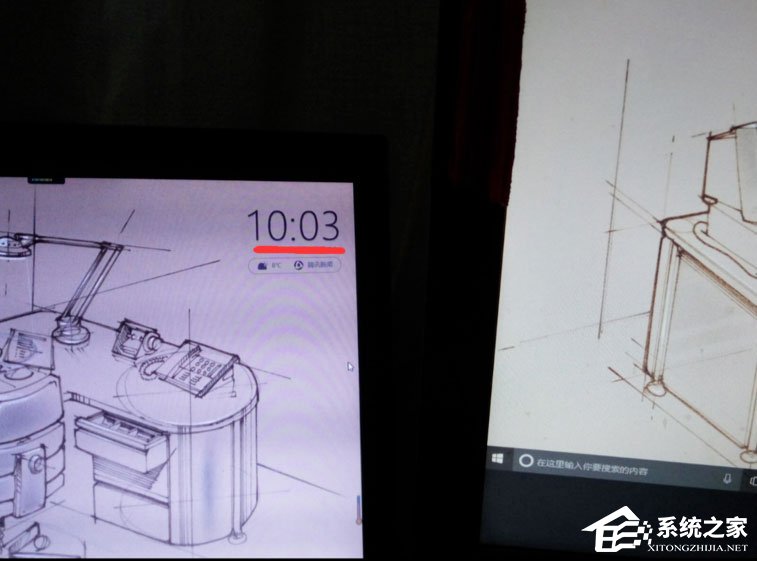
以上就是Win10提示顯示器輸入不支援的解決方法,按照以上方法進行操作后,相信顯示器就能恢復正常顯示了。
相關文章:
1. 如何查看win10版本(怎么看電腦windows版本號)2. Linux5.19內核大提升! Ubuntu 22.04 LTS 現可升級至 Linux Kernel 5.193. Win10筆記本聲音太小怎么辦?幾個步驟解決!4. Win10電腦硬盤容量如何查看?5. Win10設置閃退怎么辦?Win10設置閃退修復方法6. Win10安裝失敗進不了系統怎么辦?Win10安裝失敗進不了系統解決方法7. Win11如何調高進程的優先級?Win11調高進程的優先級方法8. Win10關機界面一直轉圈圈怎么辦?Win10關機界面一直轉圈圈的解決方法9. 微軟 Win11 首個 Canary 預覽版 25314 推送 附更新內容和升級方法10. Win10電腦磁盤占用率太高怎么解決?
排行榜

 網公網安備
網公網安備